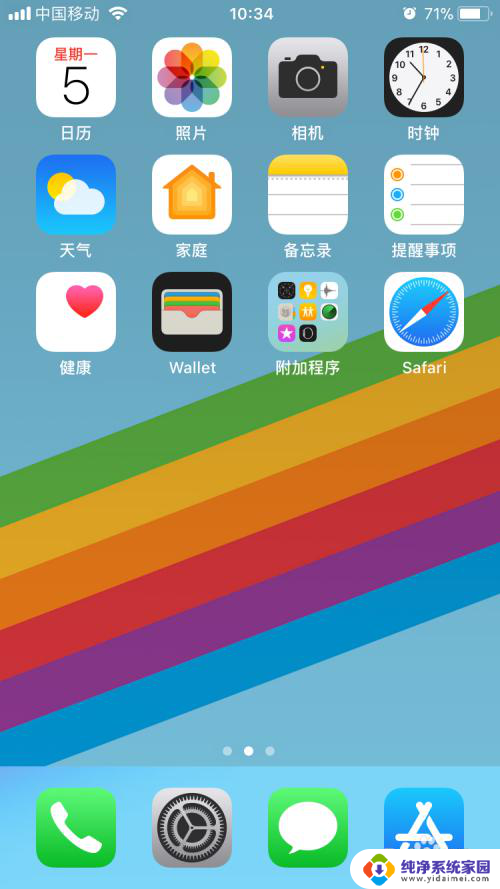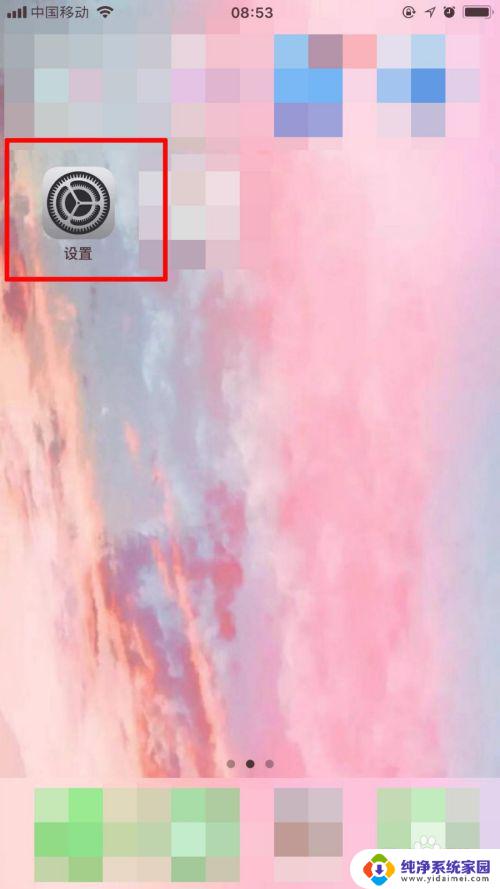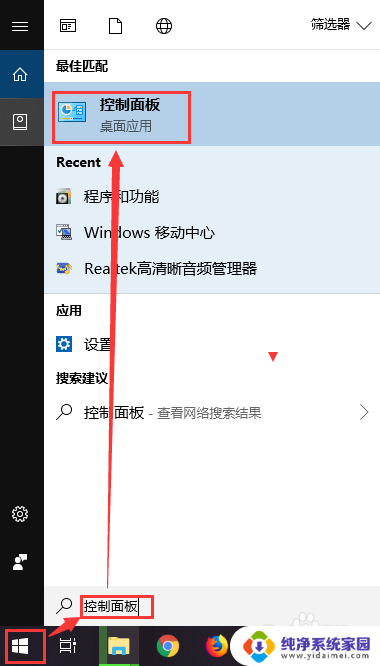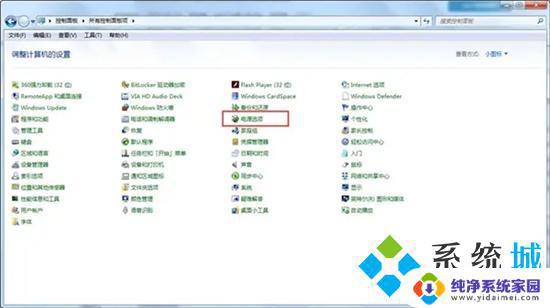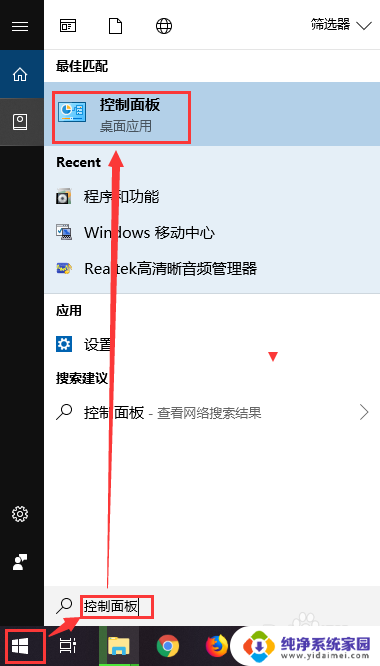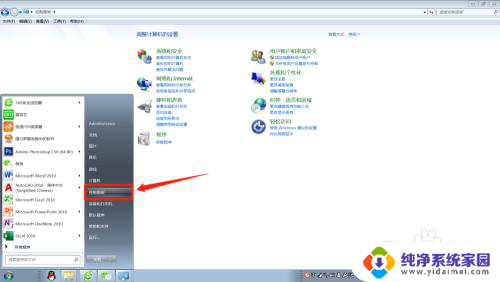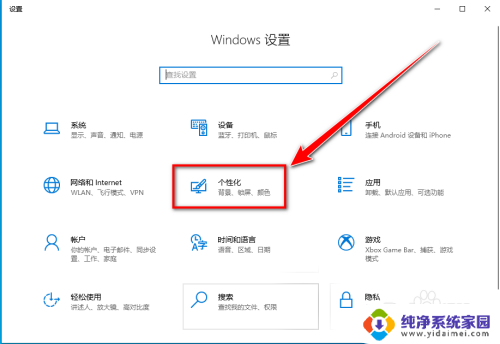iphone自动锁屏在哪里设置 iPhone自动锁屏设置方法
现如今iPhone已成为人们生活中不可或缺的一部分,随着手机功能的不断增加,如何保护个人信息和确保手机安全已成为用户关注的焦点之一。其中自动锁屏功能的设置更是至关重要。大家或许都有过这样的经历:将手机放在桌上或者口袋里,一不留神就发现屏幕亮了起来,信息暴露于他人眼中。iPhone自动锁屏在哪里设置?如何进行设置?接下来我们将一一为大家解答。
具体方法:
1.手机找到设置功能图标,如果手机软件比较多的话。可以直接在搜索界面搜索设置,或者使用Siri来进行搜索,如下:

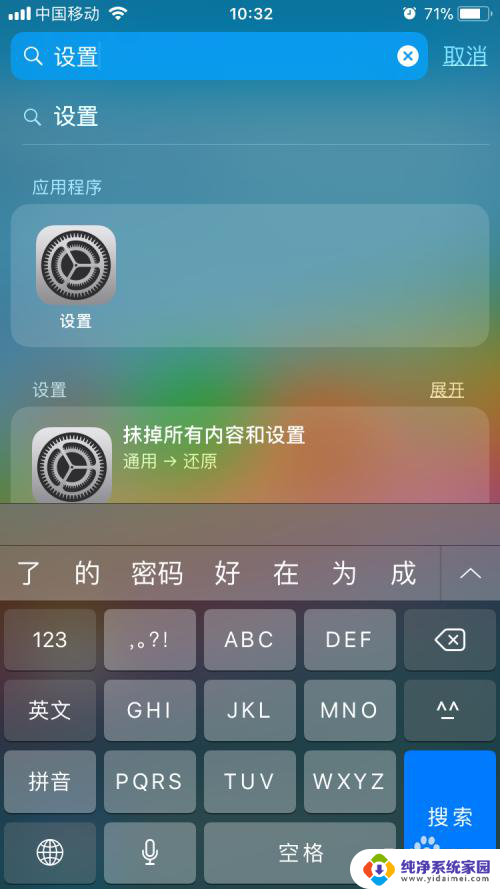
2.打开设置之后,选择设置中的显示与亮度,如下:
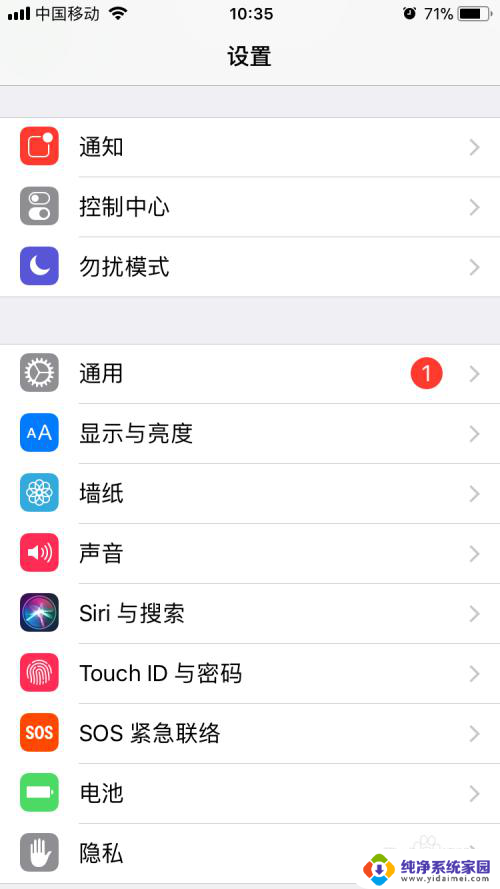
3.进入到显示与亮度设置之后,可以看到有个自动锁定的功能,当前自动锁定设置为1分钟,如下:
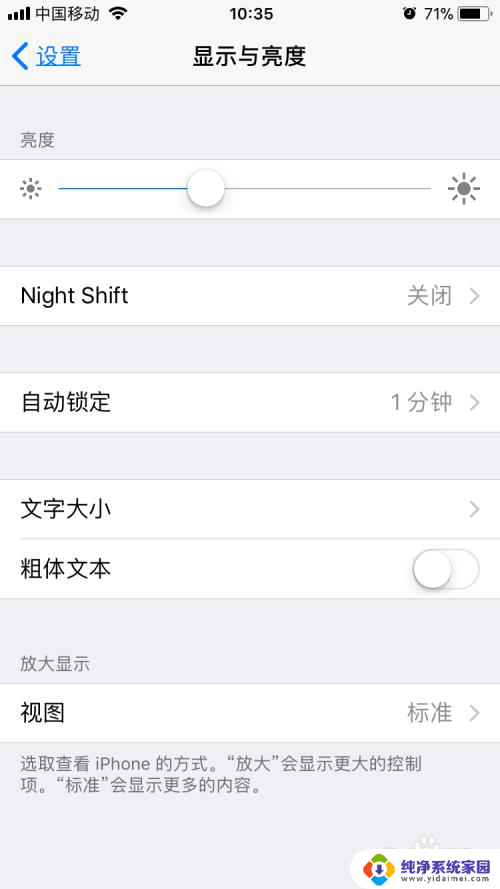
4.点击自动锁定进入到自动锁定设置界面,用户可以根据自己的实际情况设置自动锁定的时间。最小的时间为30秒,最大为永不锁定,如下:
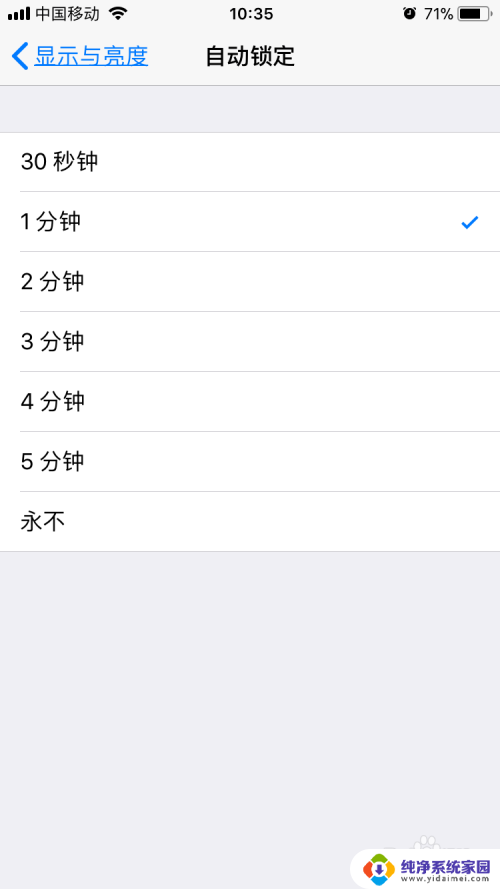
5.点击5分钟的锁屏时间,然后点击返回回到上一级(默认是自动保存的)。然后会看到刚才设置的1分钟已经变为5分钟,如下:
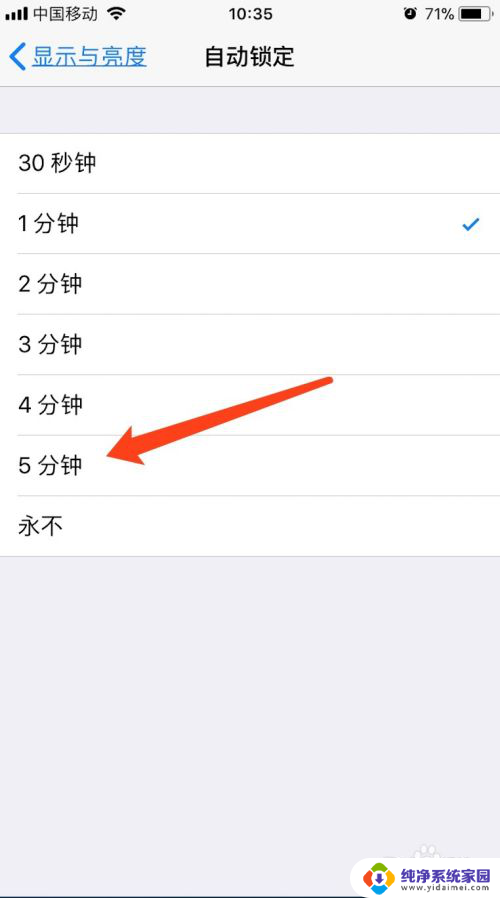
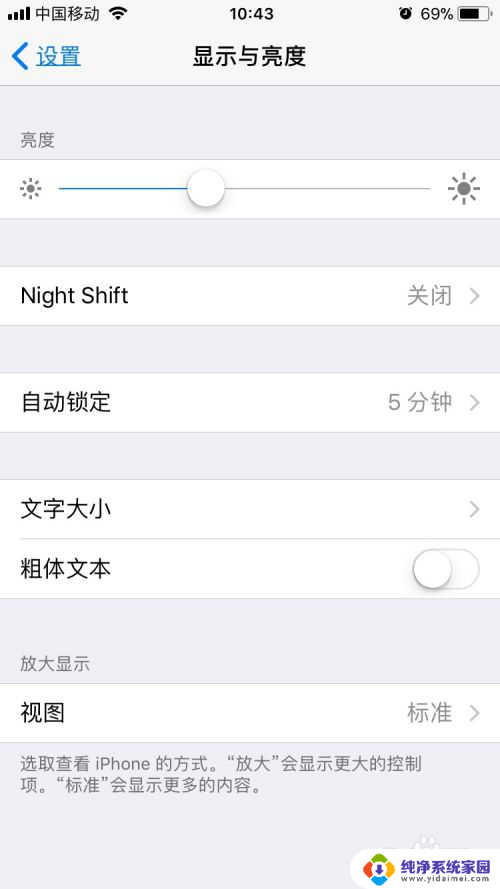
6.然后按Home键回到桌面,如下,等待五分钟就可以看到设置生效了。
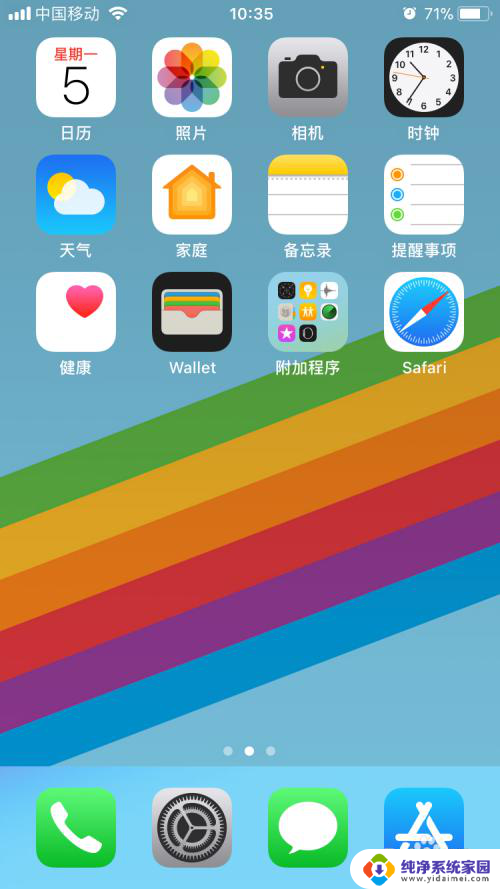
以上是关于在哪里设置iPhone自动锁屏的全部内容,如果你遇到相同的情况,请参考我的方法进行处理,希望能对大家有所帮助。